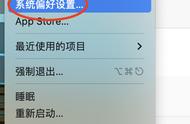截图工具是 Windows 里面最老的工具之一,很多人还在用它来截图和做标记。但是新的版本带来了一个改变,会默认把截图自动保存起来。
但是实际上,很多用户可能并不想截图被保存,因为它会在图片文件夹里面堆积很多图片文件。
而且,很可能会造成重复。最重要的是,这些截图可以都是一次性截图,如果不及时删除,它们会成为电脑磁盘里的“永久性垃圾”。
所以,最好的办法是把它关掉。因为它默认是开着的,所以在这里小妹会展示如何完全关闭它。
怎么在 Windows 11 截图工具里面关闭截图自动保存的功能?
这个新的截图工具的功能可以在 Windows 内部开发者构建 25211 里面看到。当第一次打开它的时候,它会弹出一个窗口,告诉用户截图可以自动保存。
如果想把截图工具的自动保存功能关掉,有一个非常简单的方法。只要按照下面的步骤做:
打开截图工具,点击右上角的三个点进入设置。

在设置里面,找到“自动保存屏幕截图”的选项,将后面的滑块关掉即可。

从现在开始,每次你截图的时候,它就不会自动保存了。如果以后需要这个功能,可以随时再开启它。
最后的话:
作为一个 Windows 用户,我们要知道每个操作都做了什么。有很多敏感的数据可能只需要一次截图,如果这些数据被自动保存在屏幕截图文件夹,很有可能被泄露的风险。
这个更新对截图工具的影响很可能也会出现在 Windows 10 上。所以,如果你是 Windows 10 电脑的用户,那么你也可以采用相同的步骤。